반응형
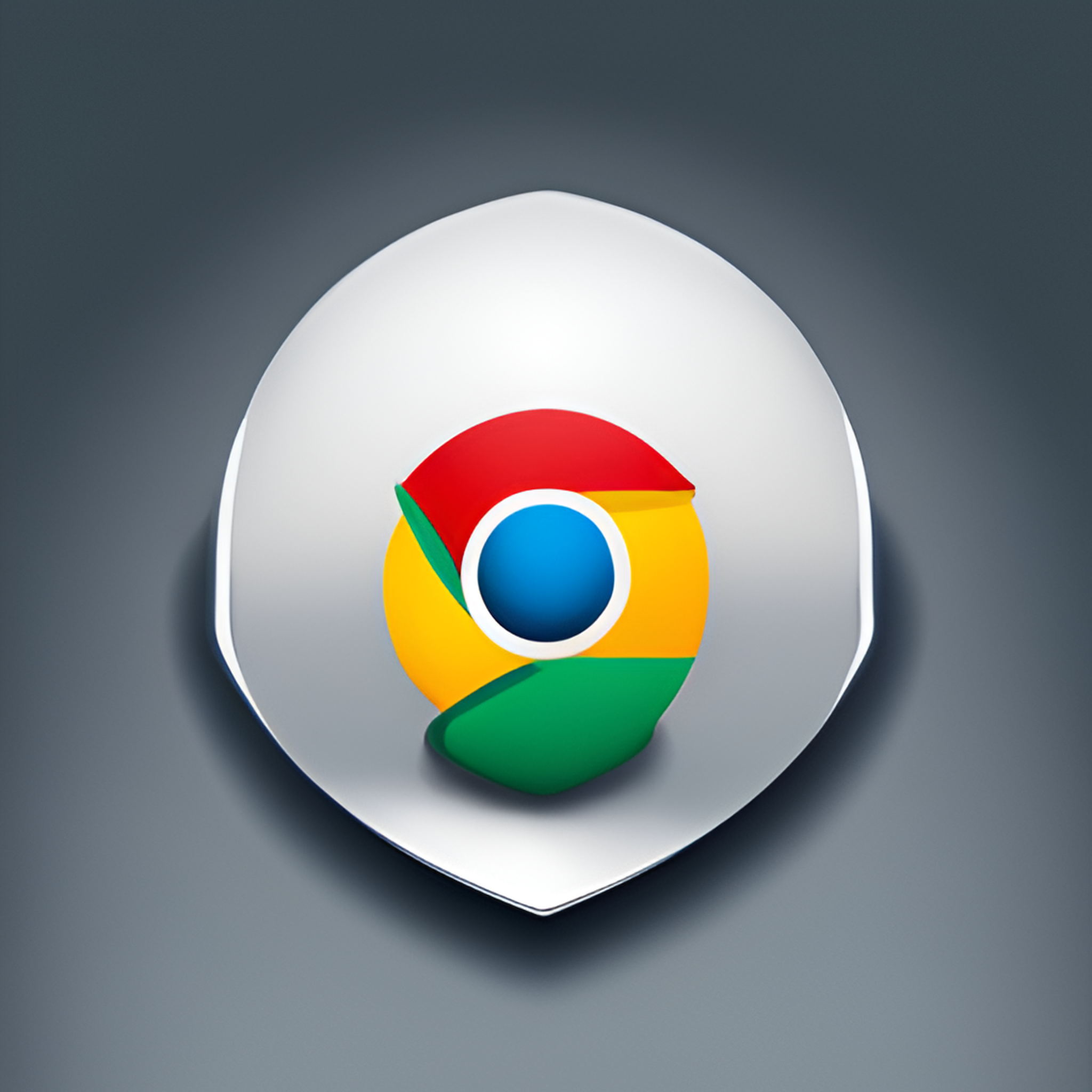
크롬 fakepath 해결법
크롬의 fakepath 문제는 파일 입력 요소(<input type="file">에서 발생하는 문제입니다. 이는 웹 브라우저가 보안상의 이유로 파일을 업로드할 때 전체 경로를 숨기기 위해 사용됩니다. 이로 인해 "C:\fakepath\파일명"과 같은 형식으로 파일 경로가 표시되고, 애플리케이션 작동에 문제가 발생할 수 있습니다. fakepath 문제를 해결하려면 아래같은 구문을 사용해보세요.
JavaScript에서 사용할 경우:
javascript
document.getElementById("fileInput").onchange = function (e) {
let fileName = e.target.value.split("\\").pop();
// 가져온 파일명을 이용하여 원하는 작업을 전개하세요
}
jQuery에서 사용할 경우:
jquery
$("#fileInput").on("change", function() {
let fileName = $(this).val().split("\\").pop();
// 가져온 파일명을 이용하여 원하는 작업을 전개하세요
});
이렇게 하면 경로 문제없이 오직 파일명만 추출할 수 있으며, 이를 이용하여 원하는 작업을 진행하실 수 있습니다. 물론 이 코드는 간단한 예로서 사용 방법을 보여주기 위함이기 때문에, 실제 작업 환경에 적용하기 위해서는 맞춤형으로 수정해야 할 수도 있습니다.
어떤 종류의 fakepath인가요?
크롬 브라우저에서는 file input 요소를 통해 업로드한 파일 경로가 "C:\fakepath" 로 시작하게 됩니다. 이것이 바로 크롬 브라우저에서 발생하는 fakepath 입니다. 이는 보안상의 이유로 파일 경로의 전체를 가려주는 역할을 합니다. 따라서 파일의 실제 경로에 접근해야 하는 프로그램에서 문제가 발생할 수 있습니다. 하지만 위에서 말씀드린 것 처럼 간단한 자바스크립트 코드를 사용하면 파일 경로를 간단하게 가져올 수 있습니다.
fakepath 문제가 자주 발생하나요?
보안상의 이유로 크롬 브라우저에서 파일 경로 전체를 가려주기 때문에, fakepath 문제는 크롬 브라우저에서만 발생합니다. 그러나 다른 브라우저에서도 파일 경로 올바르게 처리하지 않는 경우가 있을 수 있으므로, 예기치 않은 문제에 대비하여 항상 파일 경로를 체크해야합니다. 또한 다양한 시나리오에서 파일 업로드를 수행하는 경우에도 fakepath 문제가 발생할 수 있습니다. 따라서 이를 처리하는 방법을 잘 숙지하고 있어야 합니다.
fakepath 문제를 해결하는 다른 방법
크롬 브라우저에서의 fakepath 문제를 해결하는 다른 방법으로는, FormData 객체를 사용하는 방법이 있습니다. 이 방법은 JavaScript를 사용하여 파일을 업로드하는 경우 유용합니다. 아래는 이 방법을 설명하는 코드입니다.
javascript
let fileInput = document.getElementById('fileInput');
let formData = new FormData();
for(let i = 0; i < fileInput.files.length; i++){
let file = fileInput.files[i];
formData.append('file', file);
}
$.ajax({
url: '/upload',
type: 'POST',
data: formData,
processData: false,
contentType: false,
success: function(data){
console.log(data);
},
error: function(jqXHR, textStatus, errorThrown){
console.log(textStatus, errorThrown);
}
});
FormData 객체를 사용하면 파일을 전송할 때 자동으로 파일 이름과 파일 크기를 포함한 헤더를 생성합니다. 이를 이용하면 fakepath 문제 없이 업로드 파일의 이름을 추출할 수 있습니다. 이 방법은 파일을 업로드하는 경우에만 유용하며, 단순히 파일명을 사용하는 경우와는 달리 추가 작업이 필요합니다.
fakepath 문제가 발생하는 이유가 무엇인가요?
크롬 브라우저에서는 보안상의 이유로 로컬 파일 경로를 실제 경로가 아닌 가짜 경로(C:\fakepath\나 C:\Users\... 등)로 변경하여 표시합니다. 이렇게 보안상의 이유로 파일 경로를 가리면서 사용자의 개인정보를 보호할 수 있습니다. 하지만 이로 인해 파일 경로 정보가 필요한 경우 fakepath 문제가 발생하게 됩니다. 따라서 파일 업로드 작업을 수행할 때, 파일 경로 정보가 필요한 경우 다른 방법을 사용해야 합니다.
fakepath 문제를 해결하는 다른 방법이 있나요?
크롬에서 발생하는 fakepath 문제를 해결하는 다른 방법으로는 파일 선택 창을 직접 만들어 사용하는 방법이 있습니다. 이 방법은 사용자 경험을 향상시키는 효과도 있습니다. 이를 위해서는 input 요소 대신 실제로 파일 선택 창을 표시할 버튼을 만들고, 이 버튼을 클릭하면 파일 업로드를 위한 파일 선택 창이 나타나도록 합니다. 아래는 이 방법을 구현하는 예시 코드입니다.
html
<div id="fileUpload">
<span>파일 선택</span>
<input type="file" id="fileInput" name="fileInput" style="display: none;">
</div>
<script>
$('#fileUpload').click(function(){
$('#fileInput').click();
});
$('#fileInput').on('change',function(){
let fileName = $(this).val().split('\\').pop();
// 추출한 파일 이름으로 필요한 작업을 수행하세요.
});
</script>
위 코드에서는 사용자가 "파일 선택" 버튼을 클릭하면 input 요소 대신 file system에 저장된 파일 경로를 가지는 파일 선택 창이 나타나게 됩니다. 파일 선택 창에서 파일을 선택하고 "확인" 버튼을 누르면 이벤트 핸들러에서 파일 경로를 추출하여 필요한 작업을 수행하게 됩니다. 이 방법을 사용하면 사용자 경험이 향상되고, fakepath 문제도 해결됩니다.
파일 경로 정보가 필요한데, fakepath 문제 때문에 곤란합니다. 어떻게 해결할 수 있을까요?
파일 경로 정보가 필요한 경우 사용자에게 파일 이름만 입력받도록 설계하는 방법이 있습니다. 이 방법은 사용자가 직접 파일 이름을 입력하므로 파일 선택 창을 사용하지 않아도 되어 fakepath 등의 문제도 발생하지 않습니다. 다음은 이 방법을 구현하는 예시 코드입니다.
html
<label for="filename">파일 이름: </label>
<input type="text" id="filename" name="filename">
위 코드에서는 사용자에게 파일 이름을 입력받는 input 요소를 만듭니다. 이렇게 하면 파일 경로 정보를 입력받아야 하는 경우에도 사용자 명시적으로 파일 이름을 입력하도록 유도할 수 있습니다. 자바스크립트나 서버 측에서 파일 경로 정보가 반드시 필요한 경우는 해결책을 찾아보아야 합니다. 위에서 언급한 다른 방법들 외에도 해결책이 있는 경우가 있을 수 있습니다.하지만 보안상의 이유로 대부분의 브라우저에서 file 경로 전체를 가리는 기능을 제공하기 때문에, 파일 경로 정보가 필요한 경우를 제외한 경우는 최대한 input 요소 대신 다른 방법을 사용하는 것이 좋습니다.
! 파일 업로드 시 파일 경로가 보이지 않게 할 수 있을까요?
파일 업로드 시 파일 경로가 보이지 않게 하려면 아래 링크를 참고해주세요! 파일 업로드 시 파일 경로가 보이지 않게 하는 방법은 다양합니다. 파일을 업로드하는 서비스마다 다르기 때문에, 서비스의 가이드를 참고하시는 것이 좋습니다.👍
바로가기링크클릭
반응형
'생활정보' 카테고리의 다른 글
| 우리 몸의 소화기관과 붓기(부종)의 상관관계 (0) | 2023.07.01 |
|---|---|
| 크롬 not secure 해결방법 (0) | 2023.07.01 |
| 크롬 http error 500 해결방법 (0) | 2023.06.29 |
| 독서의 습관 속독하는 노하우 (0) | 2023.06.29 |
| 전자책 쓰는 노하우 (AI활용편) (0) | 2023.06.28 |



